工具/原料:
系统版本:windows7系统
品牌型号:联想小新air13
软件版本:360驱动大师&小白一键重装系统2290
方法/步骤:
方法一:更新驱动程序
1、直接按住Windows + R键即可打开运行菜单,键入devmgmt.msc回车确定,即可快速打开“设备管理器”。
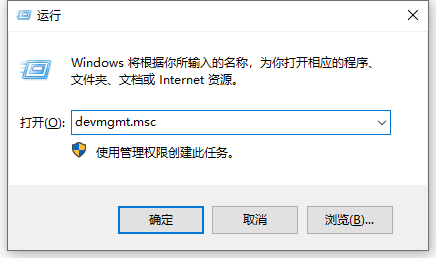
2、检查驱动程序列表,查找带有黄色问号的驱动程序,此标记指示哪个设备的驱动程序损坏或损坏。找到损坏的驱动程序后,鼠标右键单击它并选择更新驱动程序。
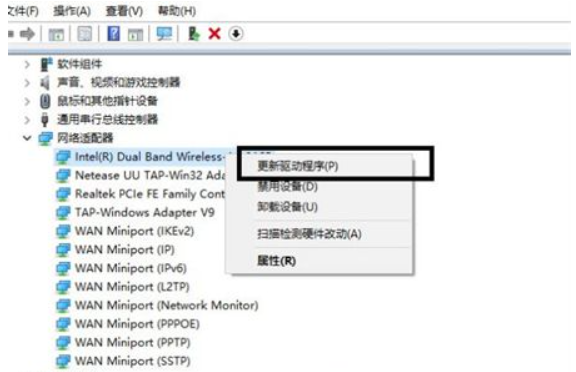
3、点击“自动搜索驱动程序”,等待更新完成即可。
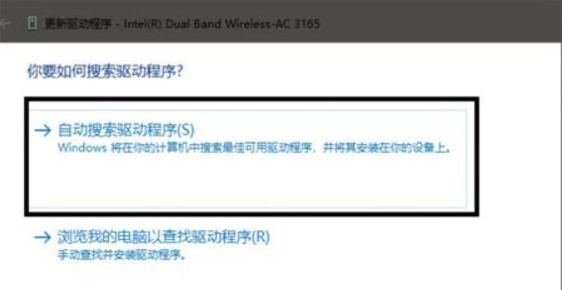
4、也可以选择鼠标右键选中损坏的windows7驱动,点击“卸载设备”卸载完成后,再重启电脑,系统就会自动为你安装了。
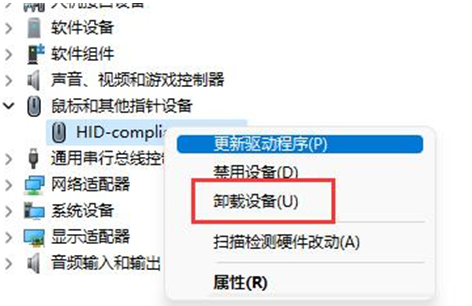
方法二:使用第三方软件重装驱动
如果系统自动更新驱动修复不了,那么可以使用网上的可靠的第三方驱动软件来修复。比如说好用的360驱动大师工具等,现在几乎所有的驱动软件都拥有驱动修复的功能,一键修复即可。
注意事项:如果是网卡驱动问题不能上网的话,可以选择借助u盘安装使用离线版的驱动软件。
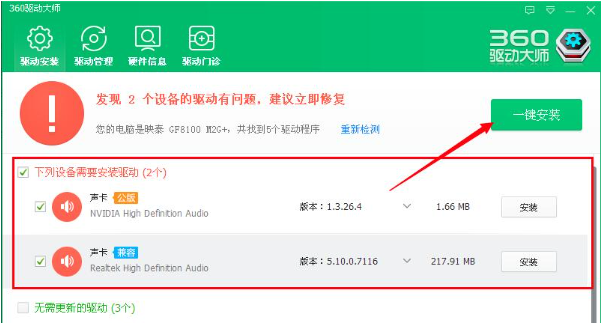
方法三:扫描系统查找病毒
以上方法不能解决的话,不排除是电脑系统中毒导致的windows7驱动损坏,我们可以使用杀毒软件对电脑进行全盘扫描,帮助查杀病毒,修复故障问题。
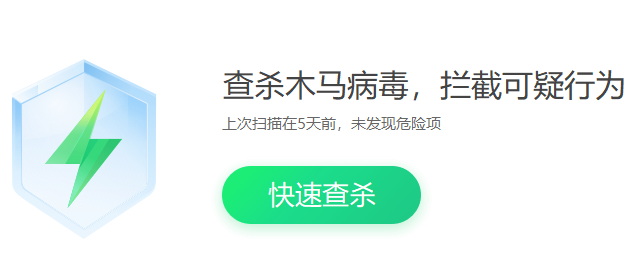
方法四:重装新系统
除了上述的方法,大家还可以选择重装系统。重装新系统之后,可以彻底解决系统导致的各类驱动问题,这里建议大家可以使用小白一键重装系统工具在线一键重装系统或者制作u盘重装系统的方法,操作都是非常简单的,打开工具即可使用。下面以u盘重装系统为例,演示下具体步骤:
1、在一台能用的电脑上安装打开小白一键重装系统工具,插入一个8g以上的空白u盘,进入制作系统模式。
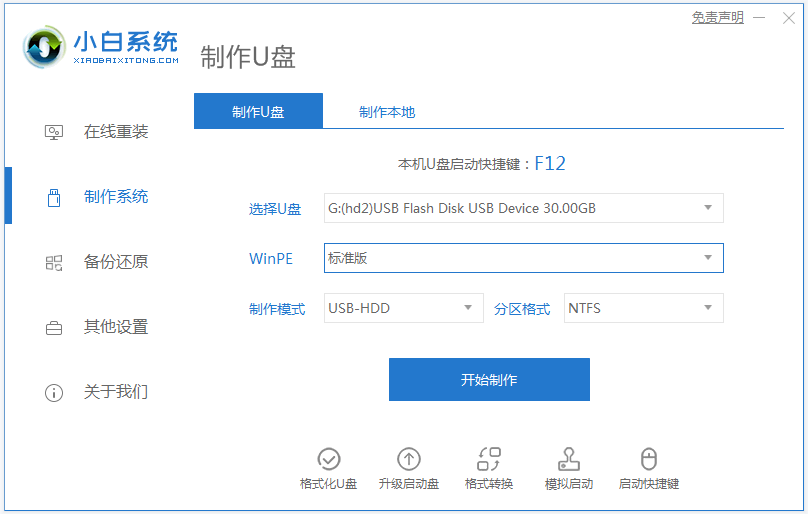
2、然后选择需要的win7系统,点击开始制作启动盘。
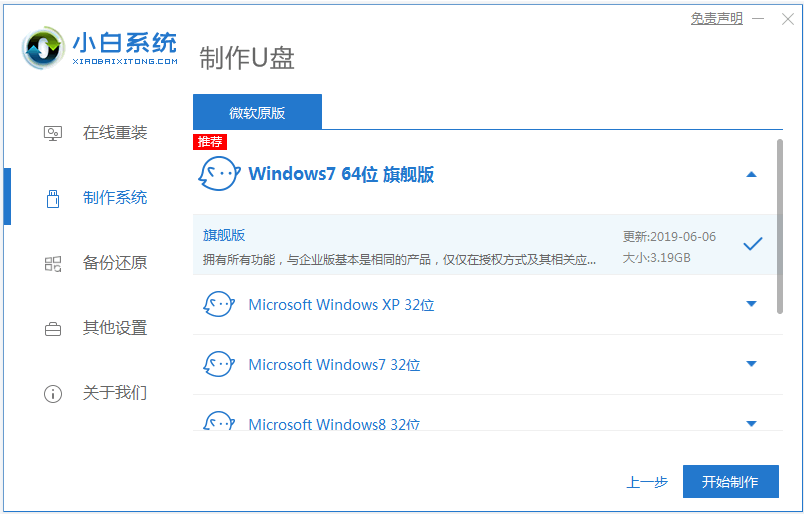
3、等待软件制作好u盘启动盘后,先预览需要安装的电脑主板的启动热键,再拔除u盘退出。
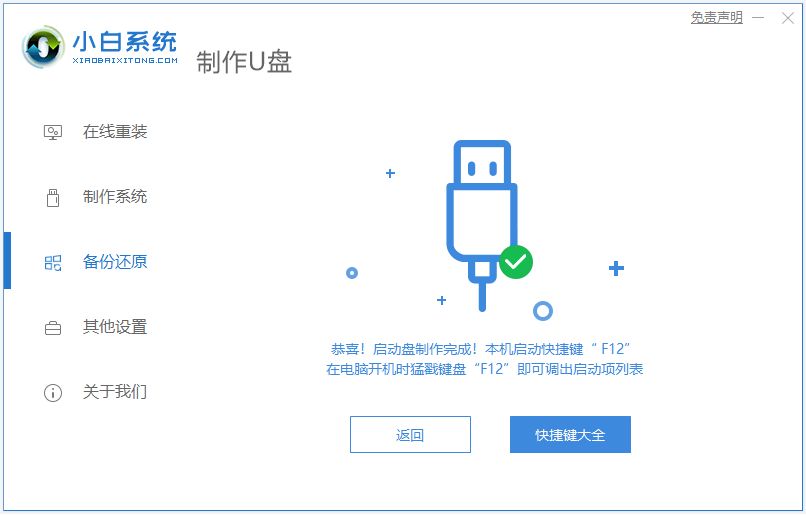
4、插入u盘启动盘进电脑中,重启电脑进入bios设置u盘启动项回车进入到pe选择界面,选择第一项pe系统回车进入。
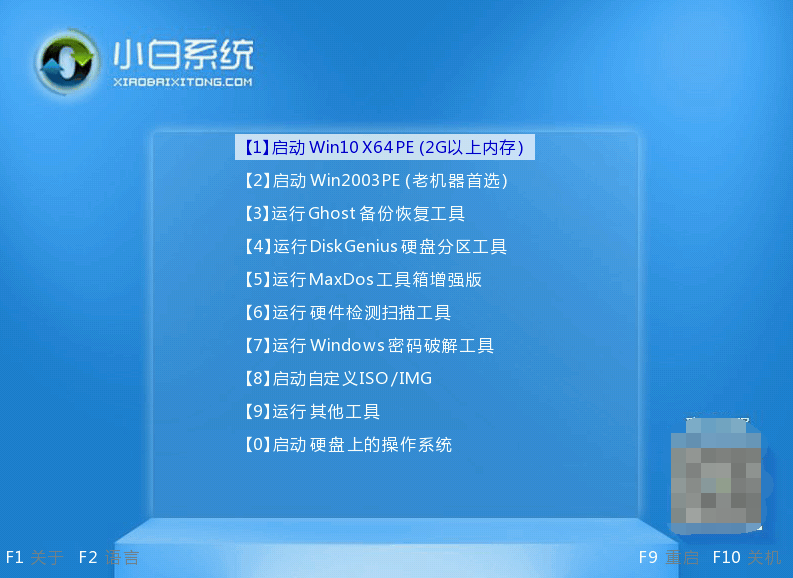
5、打开pe桌面上的小白装机工具,选择系统点击安装到c盘。
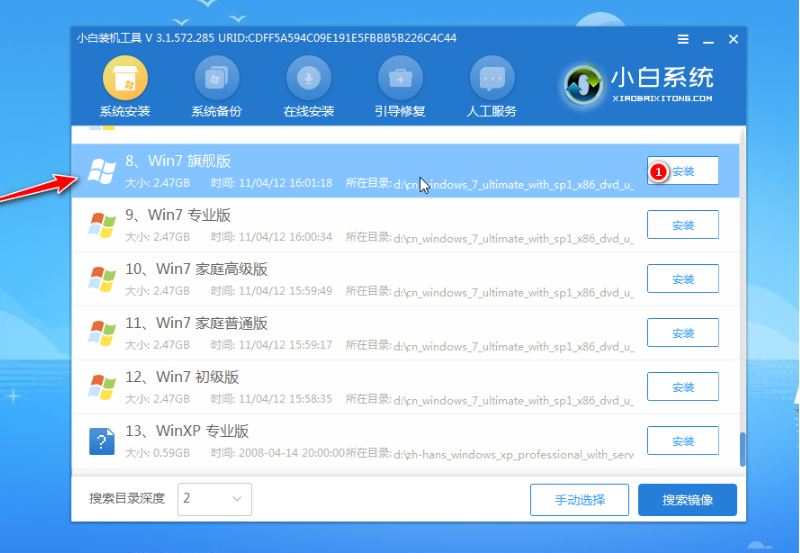
6、等待安装完成后,拔掉u盘重启电脑,直到进入到新系统桌面即安装成功。
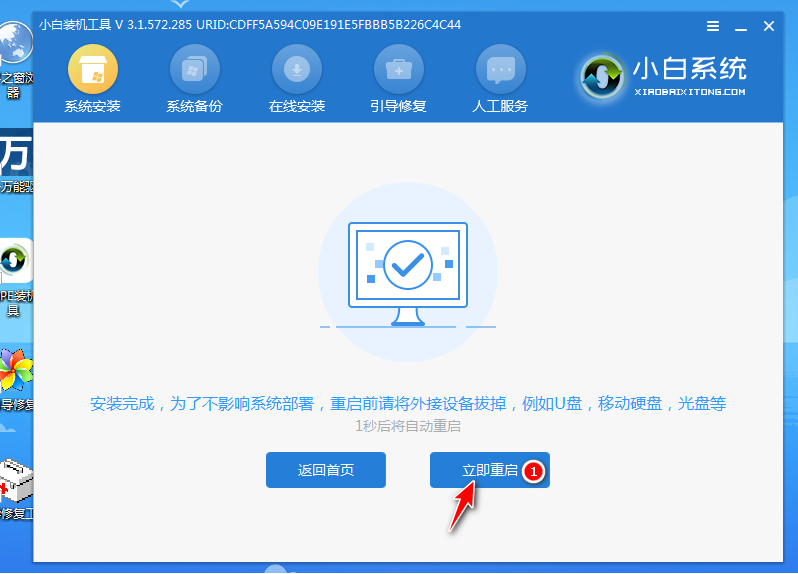
拓展资料:更多关于windows7驱动的相关内容
总结:
以上便是关于Windows7驱动坏了的常用的四种修复方法,既可以使用系统的更新驱动功能或者第三方软件的安装驱动功能,也可以查杀病毒或者重装系统等修复系统故障导致的驱动损坏,有需要的小伙伴可参照教程操作哦。